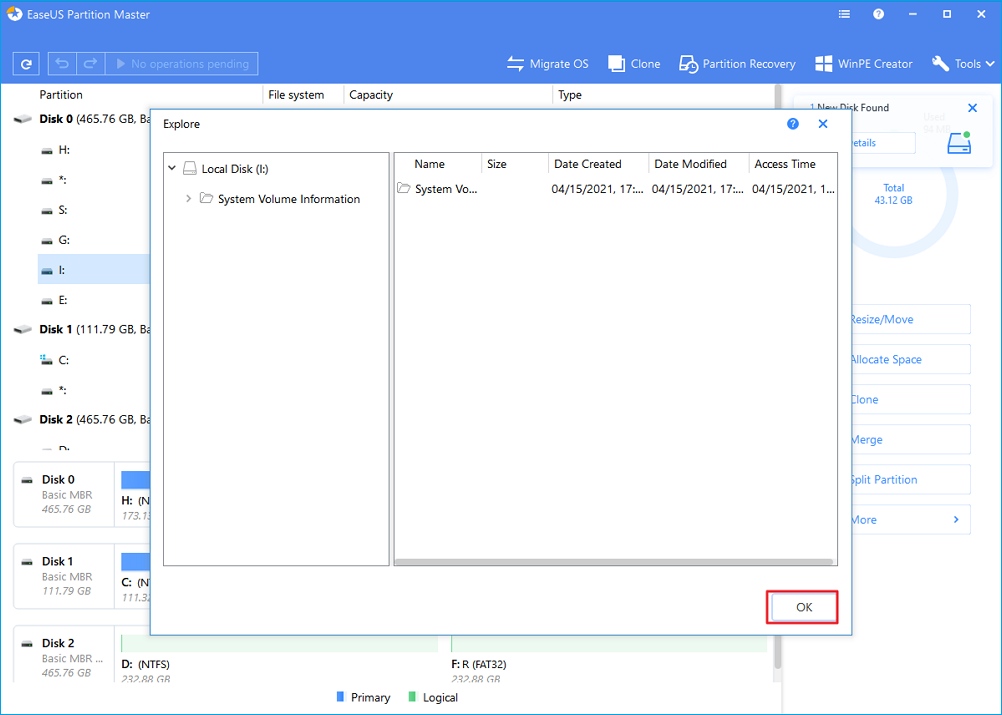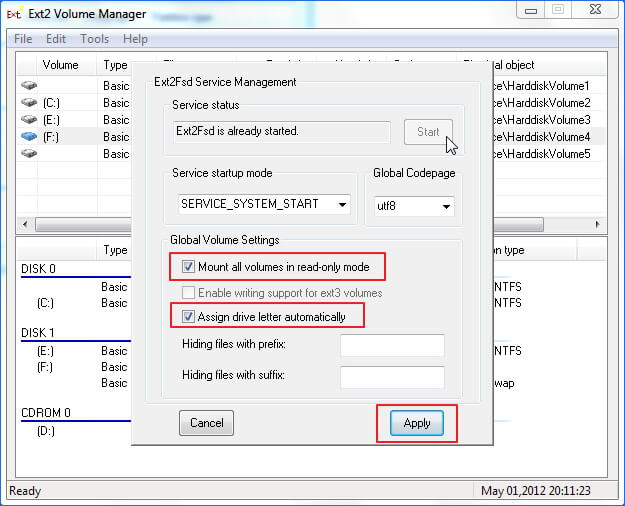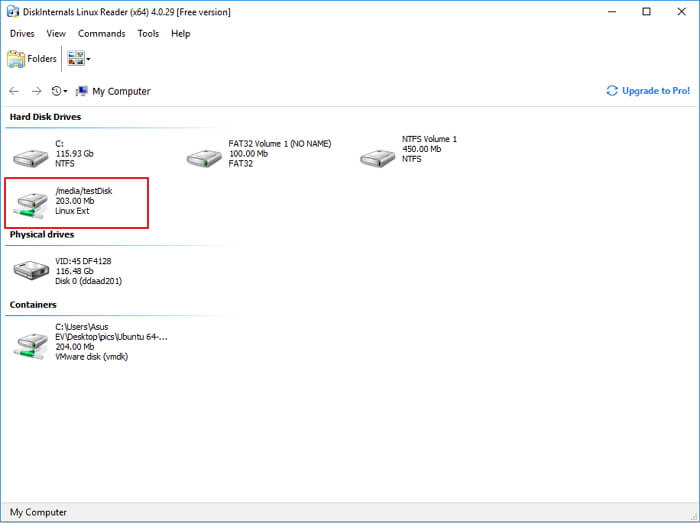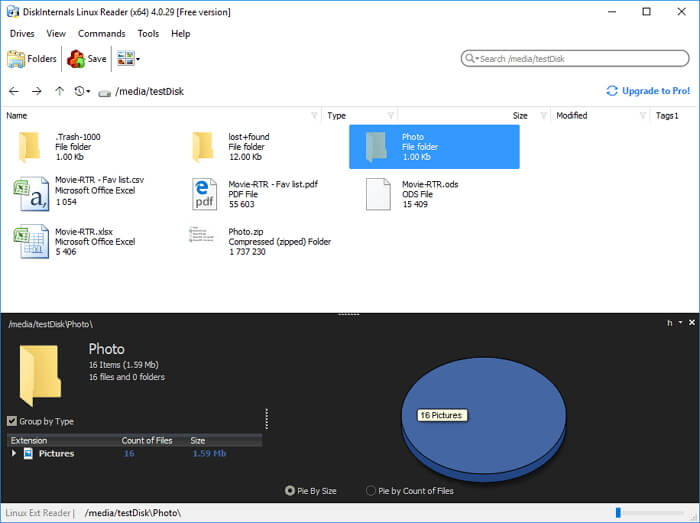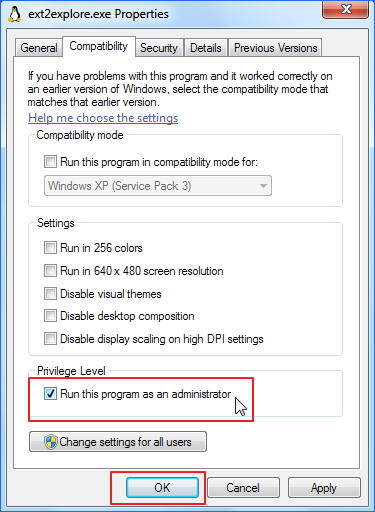من خلال هذه المقالة ، سنتعرف على 6 طرق عملية للوصول إلى قسم EXT4 لنظام لينكس على الويندوز 10/8/7 في جزأين ، لمعرفة كيفية الوصول إلى بيانات قسم EXT4 لنظام لينكس وقراءتها على الويندوز بكل سهولة ، تابع القراءة :
إذا كنت تقوم بتشغيل نظامي التشغيل الويندوز و لينكس على الكمبيوتر المحمول أو كمبيوتر سطح المكتب ، فقد ترغب في الوصول إلى الملفات الموجودة على قسم لينكس الخاص بك مثل EXT4 على الويندوز في بعض الأحيان ، إذن تابع قراءة الفقرة التالية لتعرف على كيفية الوصول إلى ملفات أقسام EXT4 وفتحها على جهاز الكمبيوتر الذي يعمل بنظام الويندوز بسهولة.
الجزء 1. هل يمكنني قراءة ext4 لنظام لينكس على الويندوز.
"مرحبًا ، لقد قمت مؤخرًا بنقل القرص الصلب الثابتة الخاص بجهاز كمبيوتر القديم الذي يعمل بنظام لينكس إلى جهاز الكمبيوتر المحمول جديد يعمل بنظام التشغيل الويندوز 10 ، وأفكر في استخدام محرك الأقراص الثابتة لينكس كمحرك بيانات ، هل هناك من يعرف كيفية قراءة قسم EXT4 والوصول إليه من الويندوز 10؟"
هل تواجه مشكلة مشابهة ؟ ألا يمكنك الوصول إلى قسم EXT4 لنظام لينكس أو الوصول إليه على الويندوز 10/8/7 ؟ للقيام بذلك ، ستحتاج أولاً إلى معرفة الإجابة على السؤالين التاليين :
1. ما هو نظام الملفات EXT4؟
يعد EXT4 ، المعروف باسم نظام الملفات الممتد الرابع ، والذي يأتي بعد EXT3 ، أحد أحدث أنظمة الملفات المستخدمة من قبل مستخدمي لينكس ، إنه نظام الملفات الافتراضي للعديد من توزيعات لينكس، بما في ذلك Debian و Ununtu.
2. هل يستطيع الويندوز 10 والويندوز 8/7 قراءة نظام الملفات EXT4؟
على الرغم من أن نظام الملفات EXT4 هو أكثر أنظمة ملفات لينكس استخدام ، إلا أنه غير مدعوم على الويندوز افتراضيًا ، لذلك ، فإن الإجابة على "هل يمكن للويندوز قراءة نظام الملفات EXT4؟" هي لا ، يمكنك بسهولة زيارة قسم NTFS الخاص بالويندوز على نظام لينكس ، لكن لا يمكن لـلويندوز قراءة نظام ملفات لينكس مباشرة.
لكن هذا لا يعني أنه لا توجد طريقة لفتح نظام الملفات EXT4 أو الوصول إليه على الويندوز ، للقيام بذلك ، ستحتاج إلى أدوات لجهات الخارجية مع بعض المساعدة.
تابع القراءة واتبع الطرق المتوفرة في الجزء 2 والجزء 3 ، وسوف تتعرف على كيفية الوصول إلى بيانات قسم EXT4 لنظام لينكس وقراءتها على الويندوز .
الجزء 2. كيفية الوصول إلى القسم Ext4 من الويندوز 10/8/7.
سنتعرف في هذا الجزء :
- طريقة سريعة لعرض محتوى قسم EXT4 .
- كيفية الوصول إلى بيانات قسم EXT4 وإتاحتها بواسطة الويندوز.
لاستخدام القرص الصلب الثابتة لينكس كقرص بيانات على الويندوز، مما يجعل الوصول إلى قسم EXT4 متاحًا على الويندوز، ستحتاج أولاً إلى التحقق مما إذا كانت هناك بيانات مهمة محفوظة على القرص الصلب باستخدام أداة عرض بيانات أقسام EXT4.
إذا قمت بحفظ بيانات مهمة ، فيمكنك الأن الاستعانة بقارئ موثوق للوصول إلى البيانات واستخراجها من القسم ، بالإضافة إلى تنسيق وتحويل قسم EXT4 إلى NTFS باستخدام مُنسق EXT4 احترافي ، وبهذا لن تفقد البيانات المحفوظة عليه.
اتبع الخطوات التالية ، وستتمكن من الوصول على بيانات نظام EXT4 على الويندوز10/8/7 :
لاحظ أنه إذا كنت لا تهتم بالبيانات ، فانتقل إلى الخطوات في رقم 2 لتنسق قسم EXT4 مباشرة والحصول على المساعدة.
# 1. عرض وقراءة محتوى قسم EXT4.
ينطبق على : عرض محتوى قسم EXT4 والبيانات على الويندوز.
أداة مهمة :برنامج مدير قسم EXT4 لنظام لينكس - EaseUS Partition Master.
按钮标记
قبل البدء في تحويل قسم EXT4 أو الوصول إليه من الويندوز ، من الضروري عرض المحتوى المحفوظ في وحدة التخزين والتحقق منه ، هنا ، نود أن نوصيك بتجربة برنامج الموثوق به لإدارة الأقسام لتحقق من القسم EXT4 - برنامج EaseUS Partition Master.
الخطوة 1. قم بتشغيل برنامج EaseUS Partition Master ، وحدد موقع قسم EXT4.
الخطوة 2. أنقر بزر الفأرة الأيمن على قسم EXT4 وحدد "خصائص - Properties".
الخطوة 3. افتح المجلدات وقم بتوسيعها في الجزء الأيمن للتحقق من محتوى قسم EXT4.
إذا كان قسم EXT4 يحتوي على بعض الملفات القيمة ، فانتقل إلى المرحلة التالية ، وستتعرف على كيفية الوصول إلى البيانات واستعادتها من قسم لينكس على الويندوز .
# 2. الوصول إلى بيانات قسم EXT4 من الويندوز 10/8/7.
ينطبق على : الوصول إلى وقراءة بيانات قسم EXT على الويندوز ، مما يجعل قسم EXT4 متاحا على الويندوز وذلك عن طريق تنسيق EXT4 إلى NTFS.
أدوات مهمة :1. قارئ EXT4 ، و2. أداة تنسيق EXT4.
لتجنب مشكلة فقدان البيانات غير الضرورية ، قبل تحويل قسم EXT4 ، نقترح عليك استخدام قارئ نظام ملفات EXT4 موثوق للوصول إلى البيانات المحفوظة مسبقًا ، اتبع الخطوات التالية للوصول إلى بيانات القسم EXT4 دون التسبب في فقدانها :
أولا. استخدم قارئ نظام الملفات EXT4 لقراءة بيانات القسم EXT4 واستخراجها.
فكيف تستخرج البيانات من القسم EXT4 الذي يتعذر الوصول إليه على نظام الويندوز ؟ ستحتاج إلى قارئ أقسام EXT4 موثوق به للمساعدة ، وهنا نقترح عليك برنامج EaseUS Data Recovery Wizard ، كـبرنامج احترافي لاستعادة بيانات القرص الصلب بكل سهولة .
ملاحظة : إذا فقدت أو حذفت البيانات الموجودة على القرص الصلب أو أي من أجهزة التخزين الأخرى ، مثل أقسام EXT2 / EXT3 أو مفتاح التخزين USB أو قرص صلب الخارجي exFAT أو FAT32 ، فسيقوم هذا البرنامج بمسح واستعادة جميع البيانات التي فقدتها على الفور.
هنا ، يمكنك تطبيق الشرح التالي لمسح ومعاينة واستعادة كل شيء محفوظ في القسم EXT4 عن طريق 3 خطوات فقط :
الخطوة 1. حدد القسم وابدأ المسح.
قم بتشغيل برنامج EaseUS Data Recovery Wizard لاستعادة البيانات ، مرر مؤشر الفأرة فوق القسم الذي فقدت فيه البيانات ، ثم أنقر فوق "مسح - Scan".
الخطوة 2. معاينة واختيار الملفات.
انتظر حتى اكتمال المسح ، يمكنك النقر نقرتين فوق الملف إذا كنت بحاجة إلى معاينته، ثم حدد البيانات التي تحاول استعادتها .
الخطوة 3. استعادة البيانات المفقودة.
أنقر فوق "استرداد - Recover" ، اختر موقع لحفظ البيانات المستردة ، ثم انقر فوق "موافق - OK" ، يجب تخزين البيانات في مكان آخر بدلاً من المكان الأصلي.
تذكر حفظ بيانات القسم EXT4 التي قمت باستعادتها في موقع آمن آخر على القرص الصلب الثابتة على الويندوز.
التالي. قم بتنسيق EXT4 لجعل القسم EXT4 متاحًا على نظام الويندوز.
كما تعلم فإن الويندوز لا يدعم الوصول إلى أقسام نظام الملفات المستندة إلى لينكس ، ونتيجة لذلك ، لا يمكن لمستخدمي الويندوز عرض أو إجراء أي تغييرات على أقسام EXT4 / 3/2 على جهاز كمبيوتر يعمل بنظام التشغيل الويندوز.
أسهل طريقة يمكنك تجربتها هي تغيير نظام ملفات قسم لينكس من EXT4 / 3/2 إلى نظام مدعوم من NTFS أو FAT32 ، مما يجعل قسم EXT4 / 3/2 متاحًا على الويندوز . هنا ، نود أن نوصيك بتجربة برنامج موثوق للمساعدة لتنسيق القسم EXT4 - برنامج EaseUS Partition Master .
按钮标记
يمكنك بسهولة تحويل نظام ملفات EXT4 إلى NTFS ببضع نقرات بسيطة عن طريق التنسيق :
الخطوة 1: قم بتشغيل برنامج EaseUS Partition Master.
أنقر بزر الفأرة الأيمن على القرص الصلب الهدف واختر "تهيئة - Format".
الخطوة 2: قم بتعيين نظام ملفات القسم على أنه EXT2 أو EXT3 أوEXT4.
ستنبثق نافذة صغيرة ، يمكنك من خلالها تعديل تسمية القسم واختيار نظام الملفات ، هنا يجب أن تختار EXT2, EXT3, أوEXT4، أنقر فوق "موافق - OK".
الخطوة 3 : تأكيد تنسيق البيانات.
ثم سترى نافذة تحذير ، أنقر فوق "موافق - OK" فيها للمتابعة.
الخطوة 4: تنفيذ التهيئة لعملية EXT2 / EXT3 / EXT4.
أنقر فوق "تنفيذ العملية - Execute Operation" ثم "تطبيق - Apply"، لقد نجحت الآن في تهيئة القرص الصلب الثابتة EXT2 / EXT3 / EXT4 الذي يمكن استخدامه على كمبيوتر لينكس.
ربما يعجبك أيضا :
كيفية تقسيم القرص الصلب في نظام التشغيل الويندوز 10.
الجزء 3. كيفية تركيب EXT4 على الويندوز 10/8/7.
في هذا الجزء ، سنتعرف على : كيفية تثبيت قسم EXT4 على نظام الويندوز ، والوصول إلى ملفات EXT4 من الويندوز باستخدام برنامج تابع لجهة خارجية.
إذا كنت تنوي الاحتفاظ بنظام لينكس مع الويندوز على نفس الكمبيوتر ، والوصول إلى ملفات EXT4 من الويندوز ، فيمكنك محاولة تحميل قسم EXT4 على الويندوز 10/8/7 ، ولكن كيف أقوم بتثبيت القرص الصلب لينكس على نظام التشغيل الويندوز 10؟
إذا كنت تفكر في الإجابة على نفس السؤال ، فتابع القراءة ، في هذا الجزء ، سوف نقدم لك 3 قارئات لينكس موثوقة ، مما يساعدك على تحميل EXT4 على الويندوز 10/8/7 :
اختر أداة واحدة واتبع الخطوات أدناه لتحميل EXT4 على جهاز الكمبيوتر الذي يعمل بنظام الويندوز :
# 1. قم بتركيب EXT4 على الويندوز باستخدام الأداة Ext2Fsd.
Ext2Fsdهو برنامج تشغيل نظام ملفات الويندوز ، مصمم لأنظمة الملفات EXT4 / 3/2 ، إنه يمكّن مستخدمي الويندوز من قراءة أنظمة ملفات لينكس مثل EXT4 والوصول إليها عن طريق تثبيت قسم EXT4 على الويندوز .
فيما يلي الخطوات
الخطوة 1. قم بتثبيت وتشغيل برنامج تشغيل Ext2Fsd على جهاز كمبيوتر يعمل بنظام الويندوز .
الخطوة 2. اذهب إلى "الأدوات - Tools" ثم "إدارة الخدمات - Service Management" ثم "ابدأ - Start" تشغيل خدمة Ext2Fsd قبل الوصول إلى ملفات لينكس.
الخطوة 3. حدد المربعين "تحميل كافة وحدات التخزين في وضع القراءة فقط - Mount all volumes in read-only mode" و "تعيين حرف محرك الأقراص تلقائيًا - Assign drive letter automatically" ، ثم انقر فوق "تطبيق - Apply".
![قم بتركيب EXT4 على Windows عبر Ext2Fsd]()
بعد ذلك ، يمكنك العثور على أقسام EXT4 الخاصة بك بأحرف محركات الأقراص الخاصة بها في مستكشف الويندوز ، ويمكنك كذلك الوصول مباشرة إلى الملفات الموجودة على قسم EXT4.
# 2. قم بتثبيت قسم EXT4 على نظام التشغيل الويندوز 10 عن طريقة أداة DiskInternals Linux Reader.
DiskInternals Linux Readerيدعم أنظمة الملفات EXT4 و ReFS و HFS و HFS + ، بخلاف Ext2Fsd ، يتيح DiskInternals Linux Reader لمستخدمي الويندوز زيارة وتصفح أقسام لينكس داخل هذا التطبيق.
الخطوة 1. قم بتثبيت وتشغيل أداة DiskInternals Linux Reader على جهاز كمبيوتر يعمل بنظام الويندوز .
الخطوة 2. حدد موقع قسم EXT4 على هذا التطبيق.
![افتح DiskInternals Linux Reader]()
الخطوة 3. أنقر نقرًا مزدوجًا لفتح قسم EXT4 وعرضه وتحقق من البيانات المحفوظة على القسم.
![الوصول إلى بيانات قسم EXT4 عبر DiskInternals Linux Reader]()
الخطوة 4. للاستفادة من الملفات الموجودة على قسم EXT4 ، حدد الملفات وأنقر فوق "حفظ - Save" لتخزينها في مكان آمن آخر على جهاز الكمبيوتر الشخصي الذي يعمل بنظام الويندوز .
# 3. قم بتركيب EXT4 على الويندوز باستخدام Ext2explore.
Ext2exploreهو تطبيق مفتوح المصدر يعمل بشكل مشابه لـأداة DiskInternals Linux Reader ، وهو يمكّن المستخدمين من الوصول إلى محتوى قسم EXT4 فقط في هذا التطبيق.
فيما يلي الخطوات التي يمكنك تطبيقها للوصول إلى EXT4 من الويندوز عبر أداة Ext2explore :
الخطوة 1: قم بتنزيل Ext2explore.ext وقم بتشغيل هذا البرنامج على جهاز كمبيوتر يعمل بنظام الويندوز .
الخطوة 2. بمجرد بدء التشغيل ، أنقر بزر الفأرة الأيمن فوقه وحدد "تشغيل كمسؤول - Run as administrator".
يمكنك أيضًا النقر بزر الفأرة الأيمن فوق ext2explore.exe وتحديد "خصائص - Properties" ثم "التوافق - Compatibility" ثم تحديد "تشغيل هذا البرنامج كمسؤول - Run this program as an administrator" ثم "موافق - OK".
![افتح Ext2Explore]()
الخطوة 3. بعد ذلك ، يمكنك تصفح قسم EXT4 لنظام لينكس ومحتوياته.
للاستفادة من الملفات ، أنقر بزر الفأرة الأيمن على الملفات وحدد "حفظ - Save" ثم تنقل في موقع آمن آخر لحفظ الملفات على كمبيوتر يعمل بنظام الويندوز .
![الوصول إلى بيانات قسم EXT4 عبر Ext2Explore]()
الجزء 4. الخلاصة :
من خلال هذه المقالة ، تعرفنا على ما هو EXT4 وطريقتان مختلفتان للوصول إلى قسم EXT4 وفتحه على الويندوز .
للاستفادة من قسم EXT4 لنظام لينكس كقرص صلب لتخزين البيانات على الويندوز، ستحتاج إلى تصدير واستعادة بيانات القسم EXT4 أولاً باستخدام برنامج EaseUS Data Recovery Wizard ، ثم قم بتحويل القسم EXT4 إلى نظام ملفات معترف به من قبل الويندوز مثل NTFS أو FAT32 عن طريق التنسيق عبر أداة EaseUS Partition Master.
للحفاظ على نظام لينكس و الويندوز على جهاز الكمبيوتر الخاص بك ، والوصول إلى ملفات EXT4 عن طريق الويندوز ، ستحتاج إلى تحميل قسم لينكس على الويندوز، وللقيام بذلك ، يمكنك تجربة الأدوات الموصى بها للمساعدة ، واعتماد أكثر الطرق مباشرة ، نقترح عليك تجربة الأداة Ext2Fsd.
إذا كانت لديك أسئلة أخرى حول أنظمة ملفات EXT4 أو نظام التشغيل لينكس، فتحقق من الأسئلة الشائعة أدناه ، فقد تحصل على الإجابة المطلوبة.
أسئلة وأجوبة عن نظام الملفات EXT4.
1. هل يستطيع الويندوز اقراء ext4؟
لا تدعم أنظمة تشغيل الويندوز نظام ملفات لينكس ، بما في ذلك EXT4 ، نتيجة لذلك ، لا يمكن لـ الويندوز قراءة أو اكتشاف قسم أو نظام الملفات EXT4 مباشرة ، ولكن إذا كنت ترغب في الوصول إلى EXT4 من الويندوز ، فجرّب الطرق المدرجة أعلاه في هذه المقالة .
2. أيهما أفضل NTFS أو EXT4؟
نظرًا لأن NTFS و EXT4 هما نظامان مختلفان للملفات مصممان لنظامي تشغيل مختلفين ، لاختبار الأداء ، ستحتاج إلى القيام بذلك في نظام التشغيل الأصلي.
وقد ثم اختبارهما بالفعل ، ويعد NTFS أسرع بكثير من EXT4 على الويندوز ، ولكن على نظام التشغيل لينكس ، فإن EXT4 يكون أسرع من NTFS.
3. هل يستطيع الويندوز الكتابة على القسم EXT4؟
في الواقع ، إذا كنت تقوم بتشغيل الويندوز و لينكس على نفس الكمبيوتر ، فمن المستحيل الوصول إلى EXT4 ضمن الويندوز ، ونتيجة لذلك ، لا يمكنك فعل أي شيء لقسم EXT4 أو جهاز تخزين.
باختصار ، لا يمكن لنظام الويندوز الكتابة على القسم EXT4 ، إذا كنت حقًا بحاجة إلى كتابة أشياء على القسم EXT4 على نظام التشغيل الويندوز ، فستحتاج أولاً إلى تحويل نظام EXT4 إلى نظام ملفات NTFS أو FAT32 ، يمكنك تشغيل برنامج EaseUS Partition Master مع ميزة التنسيق الخاصة به للمساعدة ، كما هو موضح في هذه المقالة في الجزء 2.
按钮标记
4. كيف أقوم بفتح القرص الصلب لنظام لينكس على الويندوز ؟
كون جميع الطرق الدرجة في هذه المقالة متشابهة في طريقة الوصول بيانات القرص الصلب لنظام لينكس على الويندوز ، يمكنك إما محاولة تغيير نظام الملفات الخاص به إلى NTFS / FAT32 أو تحميل قرص نظام لينكس على الويندوز.
إذا كنت تفضل تغيير نظام ملفات محرك أقراص لينكس لجعله قابلاً للقراءة والكتابة ، فقم بتنسيقه إلى NTFS أو FAT32 عن طريق إتباع الحل في الجزء 2 من هذه المقالة.
إذا كنت ترغب فقط في زيارة الملفات المحفوظة على القرص الصلب لنظام لينكس من الويندوز أو الوصول إليها ، فقم بتثبيتها على الويندوز باستخدام التطبيقات الموصى بها في الجزء 3.